Returnil虚拟影子系统商务版是一款用于保护我们电脑操作系统的软件,安装Returnil影子系统后即可保护任意多个分区,提供密码保护,防止不被授权的人擅自修改。有了这款Returnil虚拟影子系统商务版我们的电脑就像是一个虚拟的操作系统,不管做什么修改电脑只要一重启就会变会原来的样子!
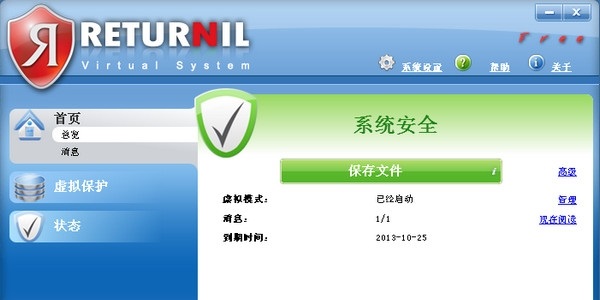
Returnil虚拟影子系统商务版安装步骤
1、在本网站下载Returnil虚拟影子系统安装包,双击打开下载的.exe文件,进入软件安装界面。
2、选择安装位置界面,我们可以选择默认安装,直接点击界面下方的下一步,软件会默认安装到系统C盘中。或者点击浏览选择合适的安装位置后再点击下一步。
3、软件正在安装中,我们耐心等待安装进度条完成就可以了。
4、Returnil虚拟影子系统软件安装完毕。
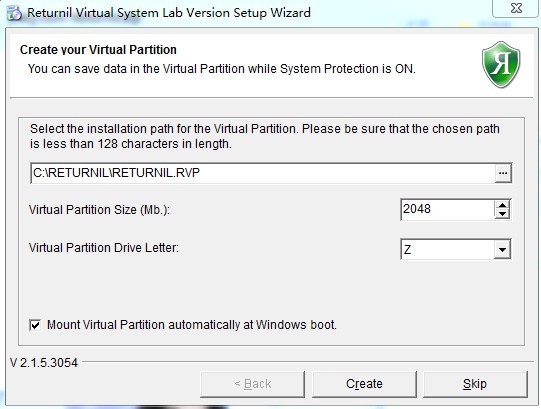
Returnil虚拟影子系统商务版使用说明
1、单一影子模式
单一影子模式是一种只保护Windows操作系统的使用模式,它仅为操作系统所在分区创建虚拟化影像,而非系统分区在单一影子模式下则保持正常模式状态。这是一种安全和便利兼顾的使用模式,即可以保障Windows系统的安全,又可以将影子模式下创建的文档保存到非系统分区。在单一影子模式下,通过文件夹迁移功能,可以将原来默认保存于系统分区内的桌面、我的文档、收藏夹和Outlook邮件迁移到非系统分区保存。这样可以让用户在不改变电脑使用习惯的前提下,切换到一个更安全的虚拟平台上工作。
2、完全影子模式
与单一影子模式比较,完全影子模式将会对本机内所有硬盘分区创建影子。当退出完全影子模式时,任何对本机内硬盘分区的更改将会消失。在完全影子模式下,可以将有用的文件储存至闪存或者移动磁盘内。
3、正常模式
相对于影子模式我们把原来的正常的系统叫做正常模式。正常模式就是你正常的系统,你想要修改系统设置、安装新软件,就到正常模式下去做就可以了。
4、进入影子模式
进入影子模式有两种方法。
方法一: 当系统的启动菜单出现时,可以按键盘上的上下键来选择不同的启动项,选择“单一影子模式”或者“完全影子模式”,然后按回车键(Enter),进入影子系统的保护之中。
方法二:选择正常模式,进入系统之后,打开影子系统软件界面,在模式选择中点击“单一影子模式”或者“完全影子模式”右侧的“进入”按钮,待全屏水波动画结束之后就进入了影子系统的保护之中(启动影子模式时的水波效果可以在提醒设置中取消)。
5、退出影子模式
有三种方法退出影子模式:
1) 打开影子系统,在模式选择中点击“正常模式” 右侧的“进入”按钮,影子系统将提示您输入正常模式密码,输入密码后按确定按钮,计算机将重启,然后自动进入正常模式。如果您没有设置正常模式密码,那么就不用输入密码,直接按确定按钮,计算机也将重启,然后自动进入正常模式。
2)点击开始菜单,点击关机,然后选择重新启动或者关闭你的电脑来退出影子模式。
3)右键点击桌面右下角系统托盘区的影子系统图标,然后选择“退出影子模式”,影子系统会再次询问您是需要重启还是关闭计算机。如果您在影子系统控制台的提醒设置里将“计算机重启或关机时提醒我”这个选项关闭了,那么在您右键点击系统托盘区的影子系统图标并选择“退出影子模式”后,计算机会自动重启。
Returnil虚拟影子系统商务版特色
1、不占用系统CPU资源,造成系统卡顿。
2、不用常常更新360病毒库。
3、可以创建运行内存虚拟或硬盘虚拟方式。
4、不容易对安装文件导致错杀。
5、Returnil影子系统支持多系统分区维护。
6、支持FAT32,支持NTFS,支持超出2TB的电脑硬盘。
7、Returnil影子系统支持密码设置。
8、支持远程控制的多客户机管理方法。
9、支持远程控制客户机显示屏操纵。
10、支持驱动防火墙,可防一切机器人。
11、Returnil影子系统支持独特文件目录清除不维护。
12、一键进到保护模式,不用重新启动。
13、支持保护模式下储存所有的改动。
以上便是WinWin7下载站给大家分享介绍的Returnil虚拟影子系统商务版。
